양식에 너무 많은 내용이 포함된 경우 별도의 페이지로 인쇄하는 방법은 무엇입니까?
- 醉折花枝作酒筹원래의
- 2021-05-14 13:32:3864746검색
페이징 방법: 먼저 작동해야 하는 Excel 테이블을 연 다음 페이지 상단의 "보기" 탭을 클릭하고 "페이지 미리보기"를 선택한 다음 마지막으로 "페이지"를 클릭합니다. 페이지 상단의 레이아웃' 탭에서 '페이지 나누기'를 선택하세요.

이 튜토리얼의 운영 환경: Windows 7 시스템, WPS Office 2016 버전, Dell G3 컴퓨터.
엑셀 표를 페이지 단위로 인쇄하는 방법 다음으로 엑셀 표를 페이지 단위로 인쇄하는 단계를 공유해 보겠습니다.
엑셀 파일을 열고 영역을 구분하는 두 개의 표를 만듭니다.
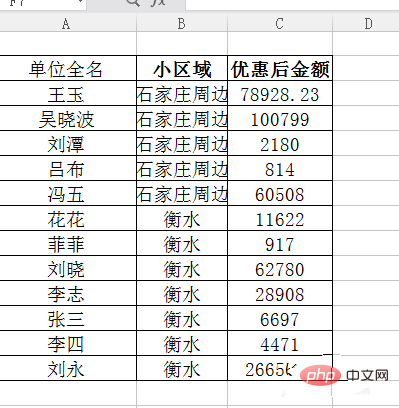
그런 다음 인쇄 미리보기를 보면 표가 한 페이지에 표시되는 것을 확인할 수 있습니다.
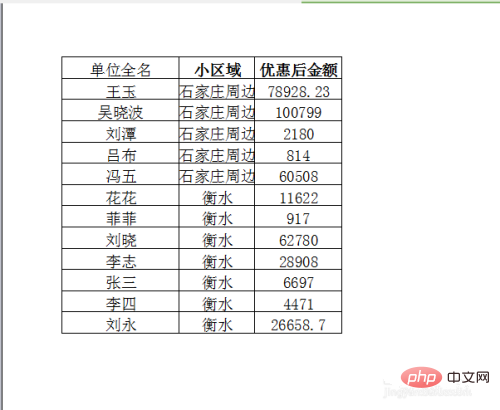
보기-페이지 미리보기 명령을 클릭하세요.
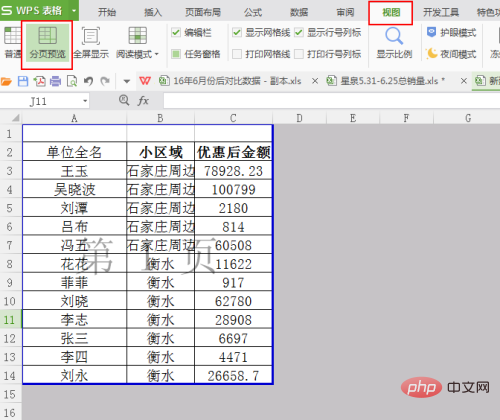
원하는 대로 셀에 마우스를 놓은 다음 - 페이지 레이아웃 - 페이지 나누기 - 페이지 나누기 삽입을 선택합니다.

인쇄를 위해 내용이 두 부분으로 나누어져 있는 것을 발견했습니다.
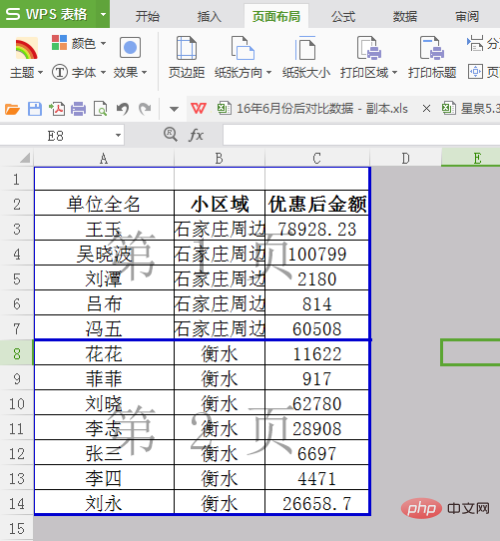
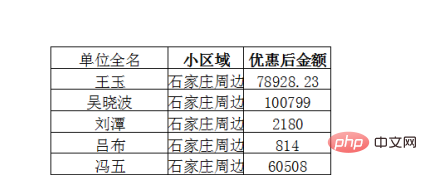
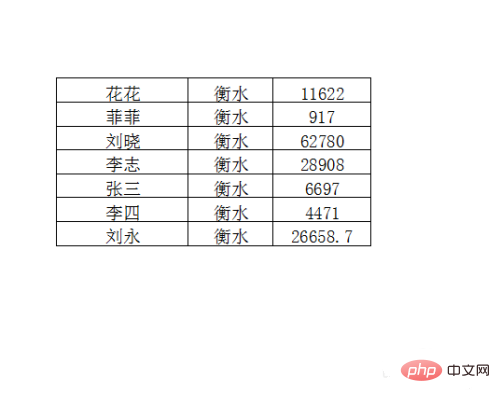
관련 학습 권장 사항: excel 튜토리얼
위 내용은 양식에 너무 많은 내용이 포함된 경우 별도의 페이지로 인쇄하는 방법은 무엇입니까?의 상세 내용입니다. 자세한 내용은 PHP 중국어 웹사이트의 기타 관련 기사를 참조하세요!
성명:
본 글의 내용은 네티즌들의 자발적인 기여로 작성되었으며, 저작권은 원저작자에게 있습니다. 본 사이트는 이에 상응하는 법적 책임을 지지 않습니다. 표절이나 침해가 의심되는 콘텐츠를 발견한 경우 admin@php.cn으로 문의하세요.
이전 기사:테이블의 문자 수를 기준으로 정렬하는 방법다음 기사:테이블의 문자 수를 기준으로 정렬하는 방법

